
三维动画特效(第三版)
批量上传,套装书可能不全,下单前咨询在线客服!有特殊要求,下单前请咨询客服!
¥ 58.6 7.4折 ¥ 79 全新
库存2件
作者刘配团、李铁、刘晶钰
出版社清华大学出版社
ISBN9787302504580
出版时间2018-08
装帧平装
开本16开
定价79元
货号25324422
上书时间2024-11-01
- 最新上架
商品详情
- 品相描述:全新
- 商品描述
-
前言
前言动画是一种具有辉煌前景的产业,存在巨大的发展潜力和广阔的市场空间,国家也在大力发展动画产业,并在政策、投资、技术、教育等多个方面提供了有力的支持。动画产业的发展离不开人才的培养,在动画产业飞速发展的今天,国内的动画教育也在走向一个大发展的新时期。然而,在新的历史时期,中国的动画艺术要再现《大闹天宫》《哪吒闹海》《三个和尚》的辉煌,却并非易事。单就动画人才培养而言,新技术、新文化形态、新艺术表现形式、新的商业动画制片模式等都给动画教育提出了新的课题。为此,由天津市品牌专业、天津市优势特色专业——天津工业大学动画专业牵头,在多所高校和专家组的参与下,在动画教育的办学理念、人才培养目标、教学模式、学科建设、课程体系、教学内容等方面不断进行改革创新的研究,并在多年教学积累与实践经验基础上,吸收国内外动画创作和教育的成果,组织编写了本套教材。在教材的编写过程中,作者注重理论与实践相结合、动画艺术与技术相结合,并结合动画创作的具体实例进行深入分析,强调可操作性和理论的系统性,在突出实用性的同时,力求文字浅显易懂、活泼生动。本书是整套教材中的一种,介绍了三维动画特效。动画特效制作是三维动画制作流程中的重要环节,在该制作环节三维动画设计师要设定场景中虚拟的摄像机,研究动画场景的光影效果,制作动画场景的环境效果,如雾、火焰、爆炸、景深、体积光等。后还要对动画序列的终效果进行合成,并依据动画的输出质量、渲染效率和特殊要求选择适当的渲染器。3ds Max 2016是Autodesk公司推出的著名三维动画制作软件,在用户界面、建模特性、材质特性、动画特性、高级灯光、渲染特性等几个方面性能卓越。3ds Max 2016是三维动画特效制作的利器,利用高级灯光、视频合成、粒子流、高级渲染器等工具,极大地提升了三维动画特效制作的质量。本书通过一系列精心设计的实例,详细讲述了在3ds Max 2016中如何设置场景灯光和摄像机,如何编辑环境特效、粒子与群组动画效果、视频合成效果等;还介绍了如何利用mental ray、VRay等高级渲染器对编辑完成的动画进行渲染输出。衷心希望本套教材能够为我国培养优秀动画人才,实现动画王国中“中国学派”的复兴尽一点绵薄之力。
编者2018年3月
导语摘要
三维动画作为计算机图形学的重要组成部分,在20世纪90年代中期便得到了飞速的发展,人们越来越发现计算机三维动画技术正拓展着我们的视觉空间,在计算机所营造的三维虚拟现实中,物质的世界得到了无限的延伸。3ds Max是Autodesk公司推出的面向个人计算机的中型三维动画制作软件,在用户界面、建模特性、材质特性、动画特性、高级灯光、渲染特性等几个方面性能卓越,极大地提高了三维动画制作与渲染输出过程的速度和质量;功能界面划分更趋合理,在三维动画制作过程中的各个功能任务组井然有序地整合在一起。《动画动画特效(第三版)》力求理论联系实践,通过一系列精心设计的实例,详细讲述了在3ds Max中如何设置场景灯光和摄像机;如何编辑环境特效、粒子与群组动画效果、视频合成效果等,还介绍了如何利用mental ray、V-Ray等高级渲染器对编辑完成的动画进行渲染输出。本书在讲述过程中,把在三维动画特效制作过程中*常用到的具有代表性的功能进行详尽地讲述,使读者在学习完本书后能够举一反三,独立完成*专业的三维动画特效制作任务。
目录目录
第1章场景灯光
1.1场景灯光设置原则
1.2灯光类型
1.2.1标准灯光
1.2.2Photometric(光度控制灯)
1.3标准灯光设计范例
1.4全局光照系统
1.4.1光线跟踪与光能传递
1.4.2Light Tracer全局光照系统
1.4.3Radiosity全局光照系统
1.5高级灯光编辑
1.5.1光线跟踪场景灯光
1.5.2VaryLight灯光
习题
第2章摄像机
2.1摄像机类型
2.2摄像机参数
2.2.1Parameters卷展栏
2.2.2Depth of Field Parameters卷展栏
2.2.3Motion Blur Parameters卷展栏
2.3镜头动作
2.4摄像机跟踪与匹配
2.4.1摄像机匹配帮助对象
2.4.2摄像机匹配程序
2.4.3摄像机追踪程序
2.4.4摄像机匹配范例
习题
第3章环境特效
3.1环境和效果编辑器
3.1.1环境编辑选项卡
3.1.2效果编辑选项卡
3.2大气效果
3.3场景特效制作范例
习题
第4章粒子动画效果
4.1粒子系统
4.1.1概述
4.1.2粒子系统功能
4.1.3Particle View(粒子视图)
4.2空间扭曲
4.2.1Forces(动力空间扭曲)
4.2.2Deflectors(导向空间扭曲)
4.2.3Geometric/Deformable(几何/变形空间扭曲)
4.2.4ModifierBased(基本编辑空间扭曲)
4.3Particle Flow粒子流喷火动画范例
4.4Particle Flow粒子流制作挤果酱动画范例
4.5Blizzard暴风雪粒子制作雪山鸟瞰动画范例
习题
第5章视频合成效果
5.1视频合成编辑器
5.1.1概述
5.1.2视频合成工具栏
5.2创建与执行事件
5.3视频合成特效
5.4视频合成范例
5.4.1太空机器巨人制作范例
5.4.2辉光机器人范例
习题
第6章渲染输出
6.1渲染输出设置
6.2渲染器
6.3mental ray渲染器使用范例
6.4渲染到纹理
6.5网络渲染
习题
内容摘要
三维动画作为计算机图形学的重要组成部分,在20世纪90年代中期便得到了飞速的发展,人们越来越发现计算机三维动画技术正拓展着我们的视觉空间,在计算机所营造的三维虚拟现实中,物质的世界得到了无限的延伸。
3ds Max是Autodesk公司推出的面向个人计算机的中型三维动画制作软件,在用户界面、建模特性、材质特性、动画特性、高级灯光、渲染特性等几个方面性能卓越,极大地提高了三维动画制作与渲染输出过程的速度和质量;功能界面划分更趋合理,在三维动画制作过程中的各个功能任务组井然有序地整合在一起。
《动画动画特效(第三版)》力求理论联系实践,通过一系列精心设计的实例,详细讲述了在3ds Max中如何设置场景灯光和摄像机;如何编辑环境特效、粒子与群组动画效果、视频合成效果等,还介绍了如何利用mental ray、V-Ray等高级渲染器对编辑完成的动画进行渲染输出。本书在讲述过程中,把在三维动画特效制作过程中*常用到的具有代表性的功能进行详尽地讲述,使读者在学习完本书后能够举一反三,独立完成*专业的三维动画特效制作任务。
主编推荐
三维动画特效(第三版)既有动画理论要点与规律性的方法技巧,又有图文并茂的实例分析。注重理论与实践相结合,强化实用性和可操作性。本书可以作为高校动画专业学生的相关课程教材,也可作为动画、漫画、游戏、新媒体创作工作者或爱好者的参考书。
精彩内容
第3章环境特效
本章首先概述了环境和效果编辑器的功能和结构; 介绍大气效果的功能和使用方法; 概述效果编辑选项卡的功能和结构; 后通过一个三维动画场景的设计范例,详细讲述环境和效果的使用技巧。
3.1环境和效果编辑器选择菜单命令Rendering→Environment(渲染→环境),打开3ds Max 2016的Environment and Effects(环境和效果)编辑器,如图31所示。
图31环境编辑器
3.1.1环境编辑选项卡在环境和效果编辑器中包含Environment(环境)和Effects(效果)两个选项卡,其中环境编辑选项卡可以实现以下功能: (1) 设置背景色彩或指定背景色彩变换的动画。(2) 为渲染输出的场景指定背景贴图。(3) 设置环境灯光或指定环境灯光变换的动画。(4) 使用大气效果插件。(5) 为渲染输出指定曝光控制。环境编辑选项卡包含以下4个卷展栏: (1) Common Parameters(通用参数)卷展栏。在该卷展栏中的Background(背景)选项下可以为场景指定背景色彩和背景贴图; 在Global Lighting(通用灯光)选项中可以为整个场景设置均匀的光照环境。环境编辑选项卡中的通用灯光,可以为场景提供一种类似泛光灯的均匀照明,能够保证场景的基本照度。通用灯光的强度不宜设置得过高,过高的设置会使场景中其他灯光失去意义,同时也使整个场景平淡缺乏层次。(2) Exposure Control(曝光控制)卷展栏。Exposure Control(曝光控制)卷展栏用于控制渲染输出的色彩范围和输出级别,与高级光照系统配合使用。(3) Atmosphere(大气)卷展栏。Atmosphere(大气)卷展栏用于模拟真实世界中的一些大气效果,可以创建的大气效果包括Fire(火焰)、Fog(雾)、Volume Fog(体积雾)、Volume Light(体积光)等。在3ds Max 2016创建的三维虚拟世界中是真空的理想状态,空间中没有空气和灰尘的悬浮颗粒,于是灯光看上去就不太真实自然。利用大气效果中的体积光就可以模拟在真实世界中光穿透大气与空气中悬浮颗粒的效果,如图32所示。
图32选自《精灵旅社》
(4) 选定的大气效果设置卷展栏。依据当前选定的大气效果类型,在该卷展栏中显示大气效果的参数设置项目。3.1.2效果编辑选项卡利用效果编辑选项卡可以在渲染输出之前动态交互地查看渲染输出的效果,在编辑效果参数的过程中,虚拟帧缓冲会自动渲染参数设置的结果,为了节省时间也可以设定为手动更新模式。使用效果编辑选项卡可以完成以下操作: (1) 指定一个渲染效果插件。(2) 在不开启Video Post对话框的情况下,进行图像处理操作。(3) 交互式地调整并预览指定的效果。(4) 为场景中的对象指定效果参数变换的动画。渲染效果编辑选项卡如图33所示。
图33渲染效果编辑选项卡
图34加入效果对话框
单击Add(加入)按钮显示Add Effect(加入效果)对话框,如图34所示,在该对话框的列表中选择一个效果后,单击OK按钮将选定效果加入到渲染效果编辑器中。在效果编辑选项卡中可以指定的效果包括Hair and Fur(头发和毛皮)、Lens Effects (镜头效果)、Blur (虚化)、Brightness and Contrast (亮度与对比度)、Color Balance (色彩平衡)、Depth of Field (景深)、File Output (文件输出)、Film Grain (胶片颗粒)、Lighting Analysis Image Overlay(照明分析图像叠加)、Motion Blur (运动虚化)。
1. Lens Effects(镜头效果)镜头效果通常与摄像机配合使用,模拟真实的镜头光学效果,如镜头光斑、发光、闪烁、光环等,如图35所示。
图35镜头效果
2. Blur(虚化)虚化效果用于对终渲染输出的图像或动画影片进行虚化处理,如图36所示。虚化效果依据在Pixel Selections(像素选择)选项卡中设定的模式,作用于单独的图像像素之上。可以选择虚化整幅图像、不虚化场景背景元素、依据明度数值进行虚化、使用贴图遮罩进行虚化。虚化效果可以使输出的动画影片更为真实,常用于创建梦幻或摄像机移动拍摄的效果。
图36背景虚化效果
3. Brightness and Contrast(亮度与对比度)亮度与对比度效果用于调整渲染输出图像的亮度和对比度,如图37所示,可以使渲染输出的场景对象更好地匹配到背景图像或背景动画之上。
图37亮度与对比度调节效果
4. Color Balance(色彩平衡)色彩平衡效果通过独立调整R/G/B三个色彩通道,平衡渲染输出图像的色彩效果。5. Depth of Field (景深)景深效果用于模拟在真实摄像机镜头中,只能清晰对焦有限场景空间范围的效果,在对焦范围之外的前景和背景对象被虚化处理,如图38所示。
图38景深虚化效果
6. File Output(文件输出)文件输出效果用于在执行其他效果之前,首先为场景的渲染输出结果拍摄一个“快照”,文件输出的时间依赖于文件输出效果在渲染效果堆栈中的排序。可以将明度、景深、Alpha通道保存在分离的文件中,还可以将RGB图像转换到不同的通道,并将图像通道传送回渲染效果堆栈中,在堆栈中位于文件输出效果之上的其他效果可以指定到这些通道中。7. Film Grain(胶片颗粒)胶片颗粒效果用于为终渲染的场景图像或动画加入真实电影胶片的颗粒效果,如图39所示,还可以使渲染的场景对象与背景图像或背景动画匹配在一起,胶片颗粒效果是自动随机创建的。
图39胶片颗粒效果
8. Motion Blur (运动虚化)运动虚化效果用于为渲染输出的图像指定图像运动虚化处理,如图310所示,可以模拟真实摄像机运动拍摄的效果。
图310运动虚化效果
注意: 当为渲染输出的图像指定多种渲染效果时,景深效果应当被后指定,在Rendering Effects (渲染效果)对话框的渲染效果堆栈中可以查看渲染效果的指定顺序。3.2大气效果在环境和效果编辑器中的大气效果卷展栏如图311所示。单击Add(加入)按钮显示Add Atmospheric Effect(加入大气效果)对话框,如图312所示,在该对话框的列表中选择一个大气效果后,单击OK按钮将选定效果加入到大气效果列表中。可以创建的大气效果包括Fire Effect(火焰特效)、Fog (雾)、Volume Fog (体积雾)、Volume Light (体积光)。
图311大气效果卷展栏
图312加入大气效果对话框
1. Fire Effect(火焰效果)使用火焰效果可以创建动态的火焰、烟、爆炸效果,模拟真实世界中的篝火、火炬、火球、烟云、星云的效果。可以在场景中创建任意多个火焰效果,在列表中火焰效果的排序十分重要,列表底部的火焰效果会遮挡列表顶部的火焰效果,如图313所示。
图313火焰效果
只能在摄像机视图或透视图中渲染火焰效果,在正视图或用户视图中不能渲染火焰效果。另外,火焰效果不支持完全透明的对象。在使用火焰效果之前,首先要在帮助对象创建命令面板中,创建一个帮助线框限定火焰效果的作用范围,可以创建三种类型的帮助线框: BoxGizmo(长方体线框)、SphereGizmo(球体线框)、CylGizmo(圆柱体线框)。可以移动、旋转、放缩变换帮助线框,但不能为其指定修改编辑器。注意: 火焰效果不会照亮场景,如果要模拟火焰照亮场景的效果,可以在火焰效果的中心部位创建一个灯光对象。2. Fog(雾)该效果用于模拟雾、烟、蒸汽的效果,分为standard fog(标准雾)和layered fog(层雾)两种类型,标准雾可以依据对象与摄像机之间的相对距离,逐渐遮盖淡化对象,如图314所示; 层雾依据场景中物体的相对位置,逐渐遮盖淡化对象。
图314雾效果
3. Volume Fog(体积雾)体积雾效果可以创建在三维空间中密度不均匀的雾团效果,常用于模拟呼出的热气、云团,被风吹得支离破碎的云雾效果等,如图315所示。
图315体积雾效果
4. Volume Light(体积光)体积光效果用于模拟在真实世界中光穿透大气与空气中悬浮颗粒的效果,如图316所示。
图316体积光效果
3.3场景特效制作范例本节通过制作荷花塘动画场景(如图317所示),详细讲述如何使用环境和效果编辑器创建大气效果。(1) 选择菜单命令File→Open,打开如图318所示的荷花塘三维场景文件。(2) 在标准几何体创建命令面板中,单击其下的Sphere(球体)按钮,在场景中单击并拖动鼠标创建一个球体,如图319所示。(3) 将球体的Hemisphere(半球)参数设置为0.5,同时勾选Chop(分割)选项,将球体修改为半球形的穹庐,如图320所示。(4) 单击主工具栏中的缩放工具,将刚刚创建的半球体压扁,如图321所示。
图317三维动画场景的渲染效果
图318荷花塘场景
图319创建球体
图320修改球体的创建参数
图321将半球体压扁
(5) 在创建命令面板中单击按钮进入摄像机创建命令面板,单击Target(目标摄像机)按钮,在场景中单击并拖动鼠标创建一个目标摄像机,参数设置如图322所示。
图322创建目标摄像机
(6) 在透视图的视图名称Perspective上右击,在弹出的快捷菜单中选择Cameras(摄像机视图)→Camera001(摄像机001),如图323所示,将透视图转换为摄像机视图。
图323将透视图转换为摄像机视图
(7) 由于天空穹庐的法线方向朝向外面,所以在摄像机视图中半球体的内表面不可见,在场景中选择半球体后,在修改编辑器下拉列表中选择Normal(法线)修改编辑器,勾选Filp Normals(翻转法线)选项,如图324所示。
图324翻转法线的方向
(8) 仍然选择半球体,在修改编辑器下拉列表中选择UVW map(贴图坐标)修改编辑器,勾选Planar(平面
— 没有更多了 —








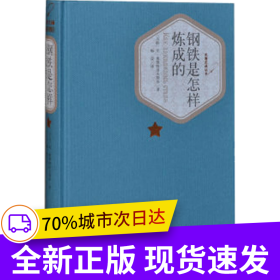



以下为对购买帮助不大的评价